Содержание
- 1 Как включить режим «Фокусировка внимания»
- 2 Как настроить свой список приоритетов
- 3 Как включить фокусировку внимания по расписанию
- 4 Как настроить другие автоматические правила
- 5 Фокусировка внимания что это Windows 10
- 6 Как отключить фокусировку внимания Windows 10
- 7 Отключение сообщений о том, что при работе в полноэкранном режиме или пока вы играете ваши уведомления будут беззвучно сохраняться в центре уведомлений
Функция «Фокусировка внимания» в Windows 10 — это режим «Не беспокоить», который скрывает уведомления. Windows автоматически активирует его, когда Вы играете в компьютерные игры или зеркалируете свой дисплей, — и Вы также можете автоматически активировать его по расписанию.
Эта функция была добавлена в обновлении за апрель 2018 года. «Фокусировка внимания» заменяет функцию «Тихие часы», включенную в предыдущие версии Windows 10, и является гораздо более мощной и настраиваемой.
Как включить режим «Фокусировка внимания»
Если хотите, Вы можете вручную включать и выключать фокусировку внимания. Уведомления скрыты, пока они включены.
Для этого щелкните правой кнопкой мыши значок «Центр уведомлений» в правой части панели задач, выберите «Фокусировка внимания» и выберите «Только приоритет», если Вы хотите получать только приоритетные уведомления или «Только предупреждения», только если Вы хотите получать предупреждения.
Вы можете настроить, какие уведомления имеют приоритет, из приложения «Настройки». Предупреждения относятся к сигналам, которые Вы устанавливаете в приложениях, например, в приложении Часы.
Вы также можете открыть Центр действий, щелкнув значок Центра уведомлений или нажав Windows + A, а затем щелкнуть по плитке «Фокусировка внимания» для переключения между «Выкл.», «Вкл.» («Только приоритет») и «Вкл.» (Только предупреждения).
Если Вы не видите плитку Фокусировка внимания здесь, нажмите ссылку «Развернуть» внизу Центра уведомлений.
Вы также можете включить и отключить Фокусировку внимания в приложении «Параметры». Чтобы найти ее, выберите «Параметры» > «Система» > «Фокусировка внимания».
Как настроить свой список приоритетов
Вы можете выбрать, какие приложения и люди имеют приоритет, щелкнув ссылку «Настройте список приоритетов» в разделе «Только приоритет» на экране «Параметры» > «Система» > «Фокусировка внимания».
Параметры в разделе «Вызовы, SMS и напоминания» включены по умолчанию и гарантируют, что Вы всегда будете видеть телефонные звонки со связанного телефона, входящие текстовые сообщения со связанного телефона и напоминания из приложений напоминания. Первые две функции требуют приложения Cortana для Вашего телефона, а Cortana также можно использовать для напоминаний.
В разделе «Люди» Вы можете выбрать, какие контакты имеют приоритетный доступ. Это использует функцию «Люди» в Windows. По умолчанию уведомления из контактов, прикрепленных к панели задач, имеют приоритет. Вы также можете нажать «Добавить контакты» и добавить сюда любой контакт.
Читайте также Как остановить загрузку обновлений Windows 10 на другие ПК
Обратите внимание, что это работает только в том случае, если приложения поддерживают функцию Windows My People. Например, он работает с почтовым приложением и Skype. Но если контакт с приоритетом отправит Вам сообщение другим коммуникационным приложением, которое не интегрировано с My People, Windows не будет предоставлять этот приоритет уведомлений.
В разделе «Приложения» Вы можете настроить, какие приложения считаются приоритетными. Вы можете нажать «Добавить приложение» и добавить любое приложение в этот список. Все уведомления из приложений, добавленных в этот список, будут иметь приоритет.
Как включить фокусировку внимания по расписанию
Чтобы включить фокусировку внимания автоматически по расписанию, прокрутите вниз до раздела «Автоматические правила», а затем нажмите кнопку «В это время».
Включите переключатель в верхней части экрана. Затем Вы можете указать предпочтительное время начала и окончания времени, а также в какие дни фокусировку внимания следует активировать — каждый день, только по будням или только по выходным. Вы также можете выбрать «Только приоритет» или «Только предупреждения», в зависимости от того, сколько уведомлений Вы хотите видеть в запланированное время.
Windows покажет уведомление в Центре действий, когда функция фокусировки внимания включена автоматически, но Вы можете снять флажок в нижней части этого экрана, чтобы отключить эту функцию.
Как настроить другие автоматические правила
По умолчанию фокусировка внимания автоматически переключается в режим «Только предупреждения», пока Вы дублируете дисплей. Итак, если Вы дублируете свой дисплей на проектор для презентации, фокусировка внимания автоматически скрывает все Ваши уведомления, чтобы они не отвлекали Вас от презентации, и никто не увидит потенциально личного контента.
Вы можете установить параметр «При дублировании моего экрана» на «Выключить» здесь, если Вам это не нравится, или нажмите кнопку «При дублировании моего экрана» и выберите один из параметров «Только предупреждения» (по умолчанию) или «Только приоритет» (если Вы хотите видеть важные уведомления).
Windows также автоматически определяет, когда Вы играете в полноэкранные DirectX игры для ПК и автоматически включает фокусировку внимания, не позволяя оповещениям появляться на экране и отвлекать Вас. По умолчанию эта функция установлена на «Только приоритет», поэтому Вы все равно увидите важные уведомления.
Читайте также Как отключить значок «Люди» на панели задач Windows 10
Вы можете установить здесь вариант «Когда я играю в игру» на «Выключить», если Вам это не нравится, или нажмите «Когда я играю в игру» и выберите «Только предупреждения», если Вы хотите скрыть приоритетные уведомления.
Всякий раз, когда фокусировка внимания выключается, на нем отображается сводка о том, что Вы пропустили. Если Вы предпочтете не видеть эту сводку, Вы можете снять флажок «Показать сводные данные о том, что я пропустил во время включения фокусировки внимания» в нижней части этого экрана.
После перехода на операционную систему Windows 10 последней версии пользователи могли увидеть в центре уведомлений сообщение: пока Вы играете, через фокусировку внимания, Ваши уведомления будут беззвучно сохранятся в центре уведомлений. Это значит что функция фокусировка внимания включена и работает.
В данной статье мы рассмотрим что такое фокусировка внимания Windows 10 и почему выскакивает уведомление пока Вы играли через фокусировку внимания Ваши уведомления были сохранены в центре уведомлений. А также разберемся как отключить фокусировку внимания Windows 10.
Фокусировка внимания что это Windows 10
Что такое фокусировка внимания знают далеко не все пользователи Windows 10. По сути функция фокусировки внимания является нововведением в операционную систему Windows 10. Фокусировка внимания позволяет настроить систему таким образом, что входящие уведомления с разных приложений не будут доставать пользователя. Есть возможность настроить фокусировку внимания под себя или же просто полностью её отключить.
Выберите уведомления, которые Вы хотите просматривать и прослушивать, чтобы оставаться сосредоточенными. Остальные уведомления будут отправляться непосредственно в центр уведомлений, где их можно будет просмотреть в любое время.
- Выкл — пользователь получает все уведомления от приложений и контактов.
- Только приоритет — пользователю отображаются только выбранные уведомления из списка приоритетов. Остальные уведомления будут отправляться непосредственно в центр уведомлений.
- Только предупреждения — скрываются все уведомления, за исключением будильников.
Если же пользователь выбрал только приоритетные уведомления, тогда список приоритетов. Здесь нужно указать уведомления, которые разрешены. Все остальные уведомления будут отправляться непосредственно в центр уведомлений. Будильники работать в таком режиме будут.
В текущем окне настройки списков приоритетов необходимо отдельно настроить вызовы, SMS и напоминания, а также выбрать людей и приложения от которых Вы хотите в любом случае получать уведомления.
Автоматические правила позволяют выбрать периоды и действия, во время которых Вас не нужно беспокоить, и тогда фокусировка внимания будет включаться автоматически. Пользователю доступны следующие разделы автоматических правил:
В это время — задается промежуток времени автоматического включения фокусировки внимания.
При дублировании моего экрана — этот параметр необходимо включать, чтобы остановить получение оповещений во время дублирования экрана на внешний монитор.
Когда я играю в игру — этот параметр необходимо включать, чтобы скрывать уведомления, когда Вы играете в игры на DirectX в полноэкранном режиме.
После сворачивания игры пользователю показывают сводные данные о том, что он пропустил во время фокусировки внимания.
Как отключить фокусировку внимания Windows 10
По умолчанию функция фокусировка внимания при дублировании экрана, и когда пользователь играет в игру на Windows 10 работает. Именно поэтому пользователи, которые с функцией фокусировки внимание не встречались ранее, после перехода на актуальную версию операционной системы Windows 10 зачастую могут пропустить важные уведомления.
- Откройте Пуск > Параметры > Система > Фокусировка внимания.
- В текущем окне настройки фокусировки внимания выберите пункт Выкл.
- Дальше в пункте Автоматические правила перетяните в положение Откл пункты При дублировании моего экрана, и Когда я играю в игру.
Возможность быстро включить или отключить фокусировку внимания появилась в последних версиях операционной системы Windows 10. Пользователю достаточно нажать на центр уведомлений и найти значок фокусировки внимания. А также можно нажать правой кнопкой мыши на значке центра уведомлений и в контекстном меню выбрать пункт Фокусировка внимания > Выключить.
Заключение
Фокусировка внимания в Windows 10 является действительно полезной функцией. Поскольку позволяет скрыть навязчивые уведомления некоторых приложений, в том числе стандартных. Наши способы отключения функции фокусировки внимания являются очень простыми и удобными. А также смотрите инструкцию как отключить Центр уведомлений Windows 10.
Мы же не отключали фокусировку внимания Windows 10. Пришлось только немножко настроить, поскольку даже при отключенной фокусировке внимания автоматические правила фокусировки работают. Именно благодаря такому правилу, как включение фокусировки внимания когда пользователь играет игру мы узнали о такой функции.
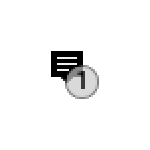
В этой инструкции о том, как отключить уведомления фокусировки внимания Windows 10 «При работе в полноэкранном режиме» и «Пока вы играете», если они не нужны. О самой функции и возможностях её использования можно прочитать в отдельной статье: Фокусировка внимания Windows 10.
Отключение сообщений о том, что при работе в полноэкранном режиме или пока вы играете ваши уведомления будут беззвучно сохраняться в центре уведомлений
Для того, чтобы отключить рассматриваемое уведомление, достаточно выполнить следующие простые действия:
- Зайдите в Параметры Windows 10 (это можно сделать через меню Пуск или клавишами Win+I).
- Зайдите в раздел настроек «Система» — «Фокусировка внимания».
- В разделе «Автоматические правила» посмотрите на включенные правила. По умолчанию это — «При дублировании моего экрана», «Когда я играю в игру» и «Когда я использую приложение в полноэкранном режиме». При срабатывании любого из этих правил вы и видите уведомление фокусировки внимания.
- Для отключения уведомления, нажмите по каждому из правил (не по переключателю, а по названию правила), а затем отключите пункт «Отображать уведомление в центре уведомлений, когда фокусировка внимания автоматически включается».
После того, как этот пункт был отключен для всех автоматических правил, уведомлений при выходе из игр и других программ в полноэкранном режиме вы больше не увидите.
При желании, вы можете отключить и сами автоматические правила: например, если требуется продолжать получать уведомления при работе в программах в полноэкранном режиме или при просмотре видео, но нужно отключить их при играх — просто отключите автоматическое правило для приложений в полноэкранном режиме, но оставьте его включенным для игр.
Видео инструкция
Надеюсь, материал оказался полезным. Если же что-то осталось не ясным, задавайте вопросы в комментариях, буду рад помочь.
Используемые источники:
- https://guidepc.ru/windows/kak-ispolzovat-rezhim-fokusirovki-vnimaniya-v-windows-10/
- https://windd.ru/fokusirovka-vnimaniya-windows-10/
- https://remontka.pro/notifications-focus-assist-disable/
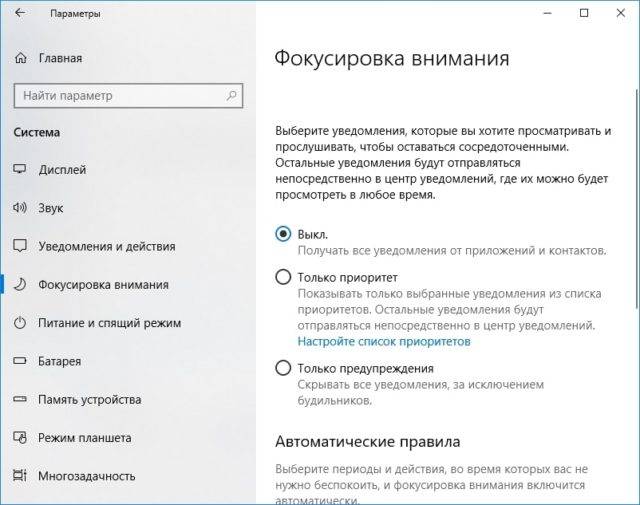
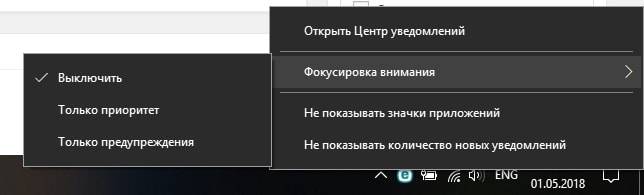
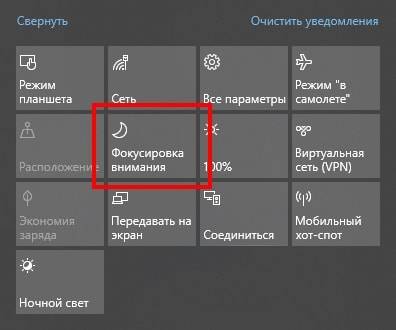
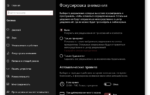 Windows 10X с новым Пуском, Центром уведомлений и Проводником
Windows 10X с новым Пуском, Центром уведомлений и Проводником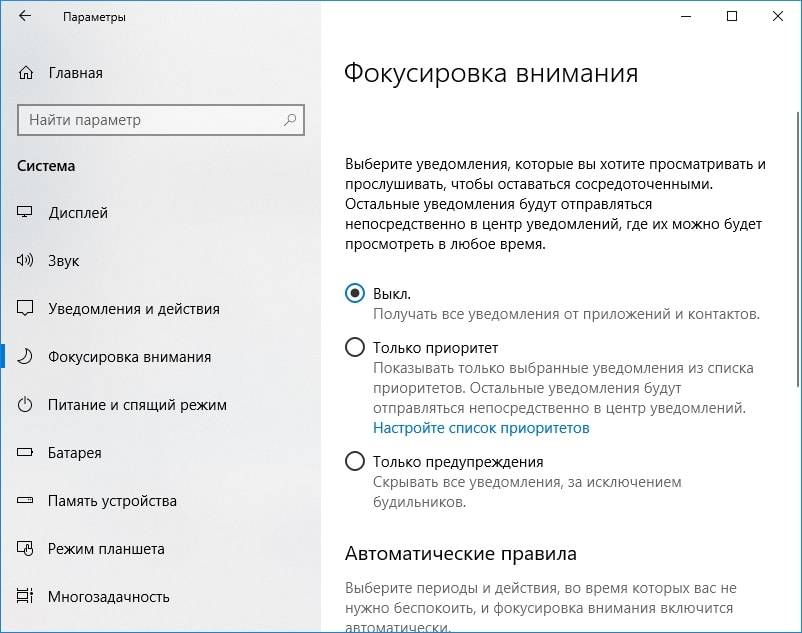
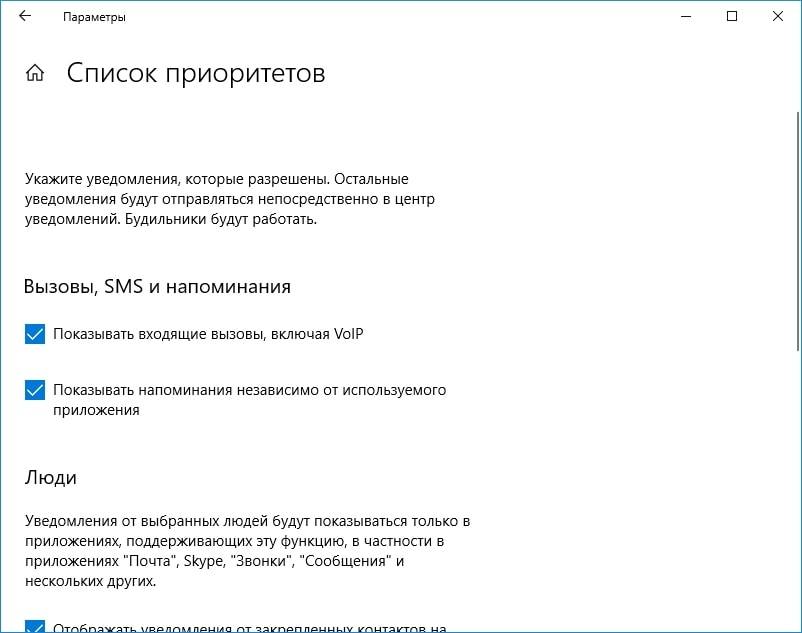
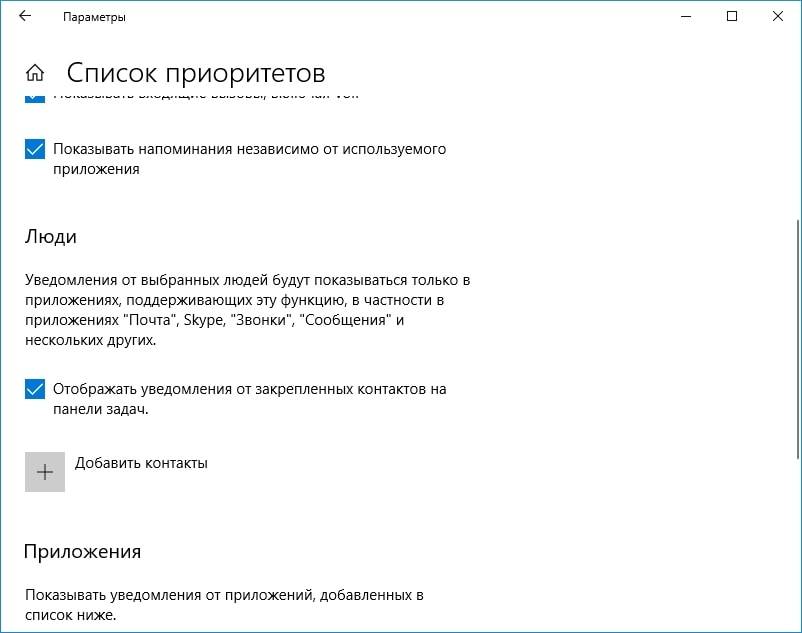
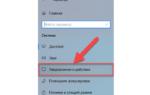 Как отключить центр уведомлений Windows 10
Как отключить центр уведомлений Windows 10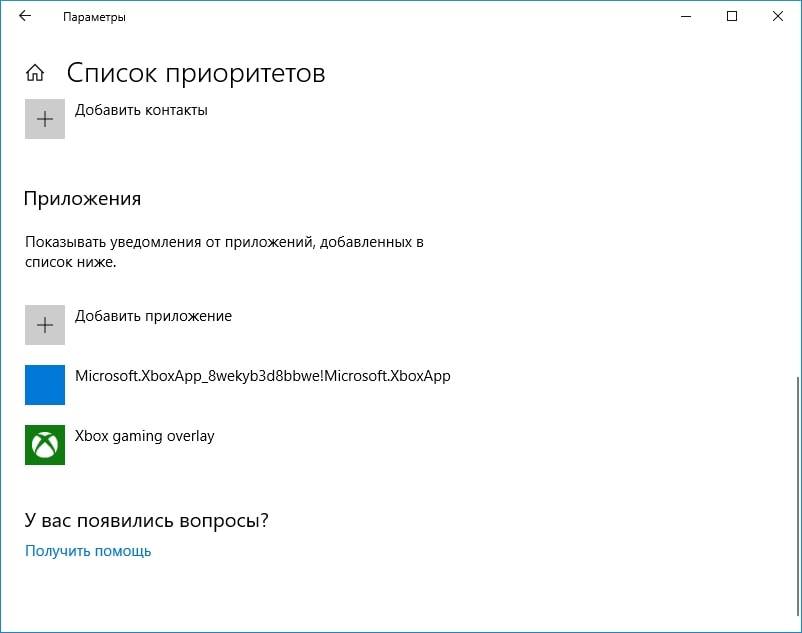
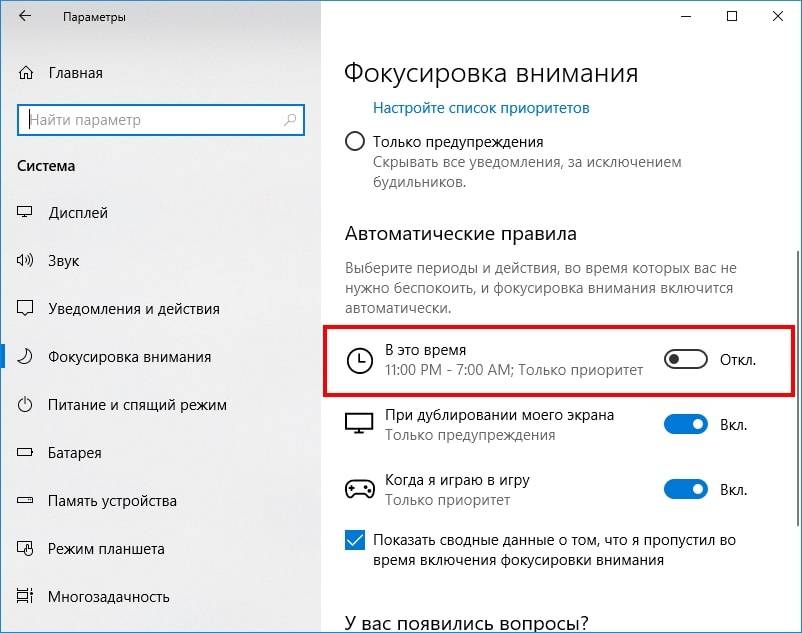
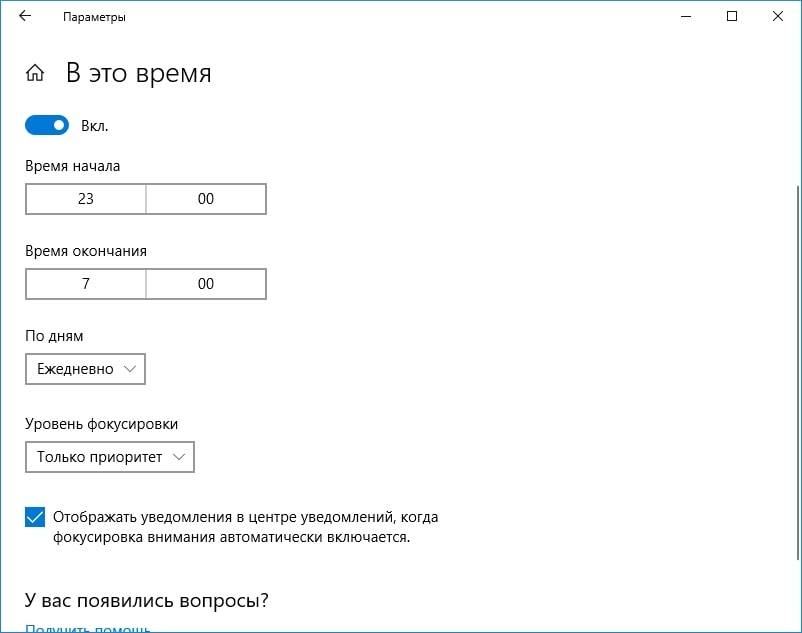
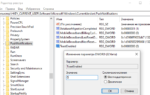 «Центр уведомлений»: что это такое, как отключить сервис
«Центр уведомлений»: что это такое, как отключить сервис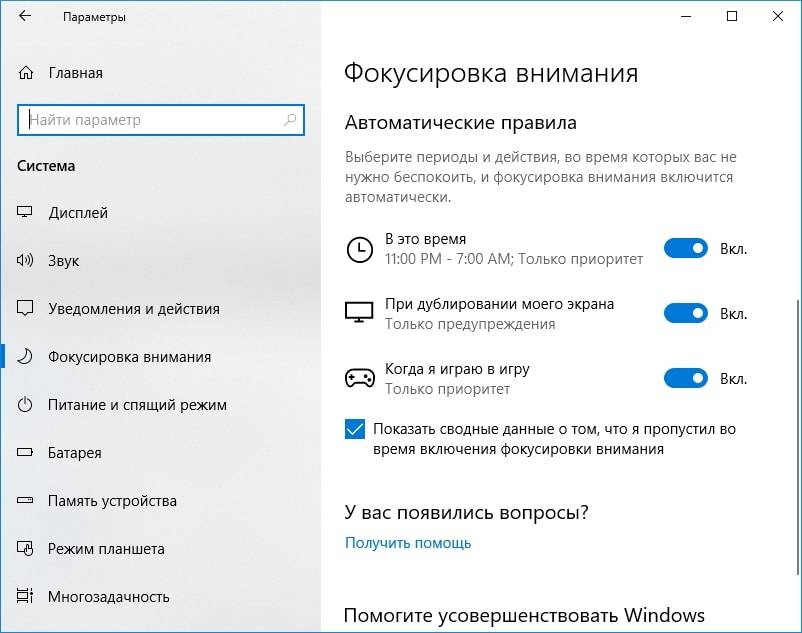
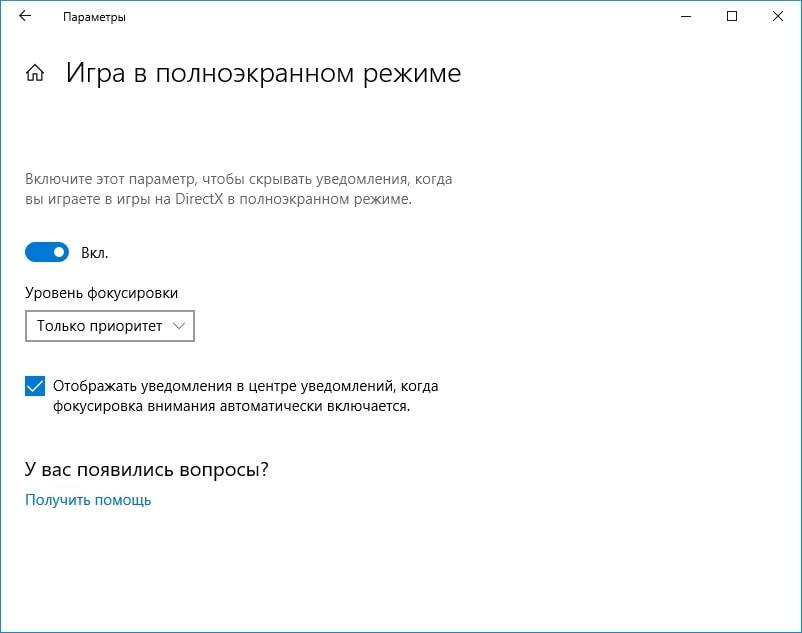

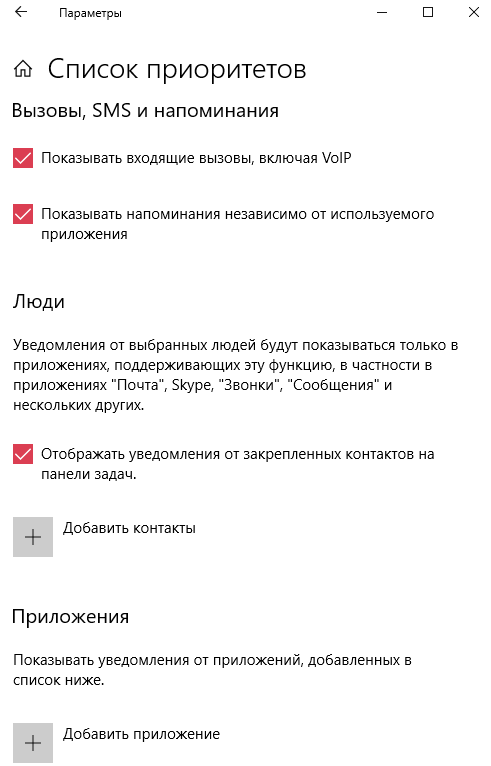
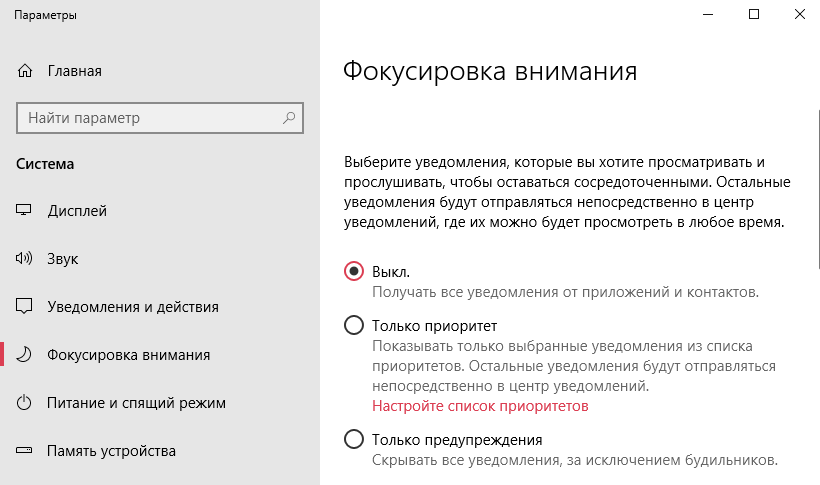
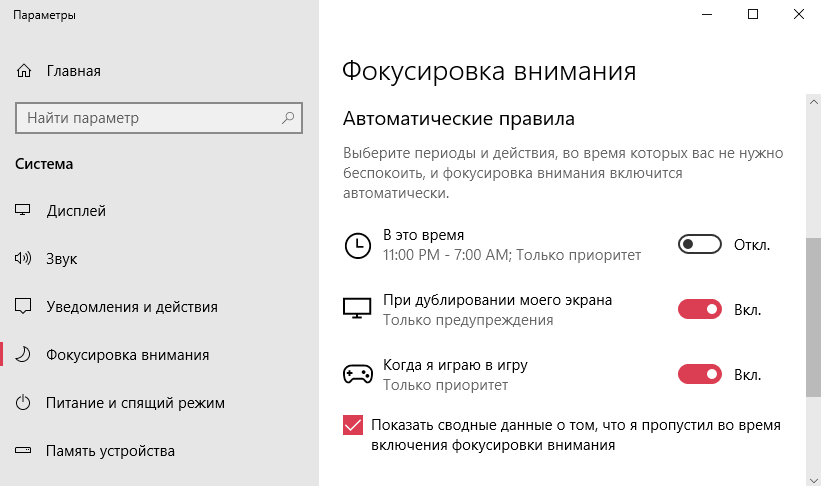
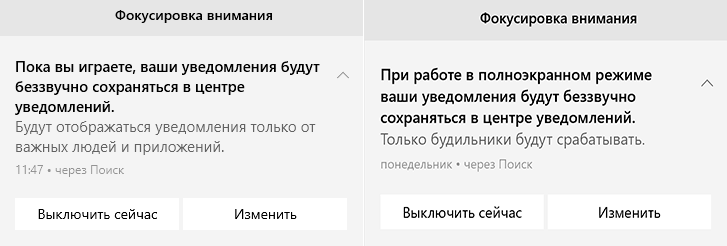
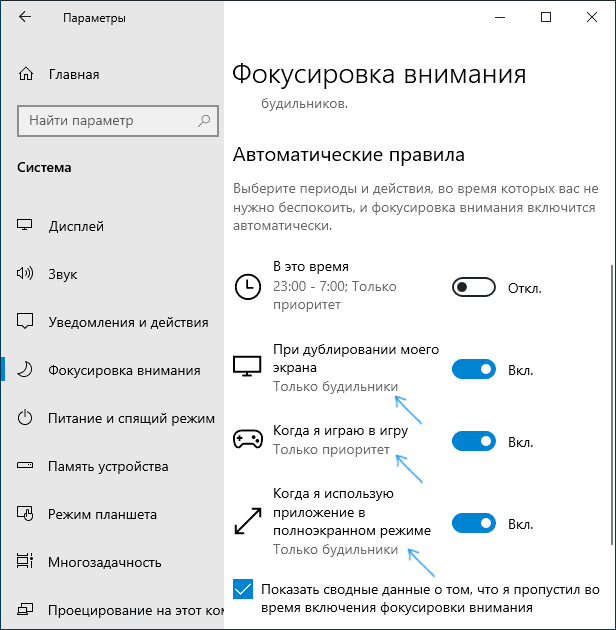
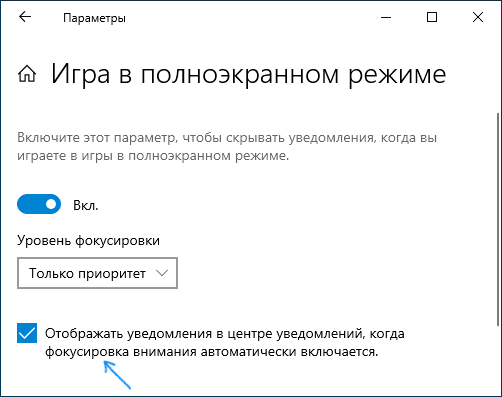
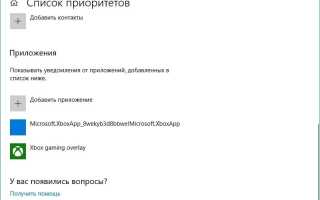

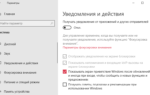 Как отключить уведомления Windows 10
Как отключить уведомления Windows 10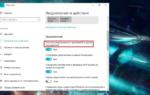 6 простых способов, как отключить уведомления в Windows 10
6 простых способов, как отключить уведомления в Windows 10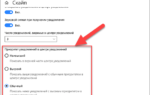 Как отобразить все иконки в системном трее Windows 10
Как отобразить все иконки в системном трее Windows 10 Настройка панели уведомлений Windows 10
Настройка панели уведомлений Windows 10